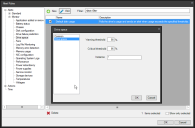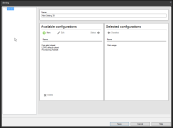範例:為磁碟空間問題設定警示規則集
下列步驟針對設定自訂警示規則集的第一步提供一個簡單的範例。 在此範例中,會將單一警示規則新增到規則集。
亦提供了說明此程序的視訊:
- 在核心伺服器控制台中,按一下工具 > 組態 > 代理程式設定 > 警示。
- 透過按一下工具列上新增
 的方式,建立新的警示設定。 若要編輯現有設定,選擇該項目並按一下編輯。
的方式,建立新的警示設定。 若要編輯現有設定,選擇該項目並按一下編輯。 - 鍵入規則集名稱和說明 (如「磁碟空間已使用 90%」)。
- 在規則摘要清單中,按一下工具列上的新增
 。
。 - 在警示規則視窗中,按一下位於左側樹狀結構中的警示。
顯示警示的樹檢視,同時顯示含有警示及其說明的格線。 您可以按一下根警示項目,即可檢視所有可用警示,或按一下樹狀檢視中的類別以檢視特定的警示群組。 - 在樹狀檢視中的警示 > 監視群組下,按一下磁碟空間警示。
- 在格線中,選擇預設磁碟使用情況,然後再按一下編輯
 工具列按鈕。
工具列按鈕。 -
在磁碟空間對話方塊中,您可以設定輪詢間隔頻率,即可變更監視磁碟空間使用情況的頻率。 要變更觸發警示的閾值,按一下磁碟空間並設定警告和嚴重警示的百分比。(這些是表示距離空間已滿的總體可用磁碟空間的百分比。 (這些是磁碟總空間已使用量的百分比。) 按一下位於磁碟空間對話方塊的確定來儲存設定。
- 在警示規則對話方塊中,按一下位於左手邊的動作。 您將會看到可用動作的清單。 選擇您想用於此警示的項目。
- 在警示規則對話方塊中,按一下位於左手邊的時間。 您將會看到時間選項。 選擇您想要的項目,接著按一下編輯以自訂已選取的時間。
- 在警示、動作和時間皆設定完成後,按一下確定來儲存變更。
- 在可用組態清單中,按兩下您建立的規則集,其將會移至選取組態清單。
-
選擇您的規則集並按一下編輯。
要變更警示通知的嚴重性層級,按一下狀態圖示。 呈灰暗狀態的圖示不可用,因此只需接收嚴重狀態警示的警示,按一下「警告 (狀態 2)」圖示,即黃色三角形,以將其關閉。
選取狀況核取方塊以包括磁碟空間使用情況,將其作為影響裝置狀況狀態的警示。
-
按一下儲存,離開警示對話方塊。
- 現在,讓我們部署您所建立的警示代理程式設定。 在代理程式設定視窗工具列上,按一下建立工作按鈕
 ,然後按一下變更設定。
,然後按一下變更設定。 - 在類型欄中按一下警示,除此之外並選擇您新的警示代理程式設定。
- 按一下儲存,排程工作視窗會隨即開啟,而且其中包含已選取的新變更設定工作。
- 將目標新增至工作,接著以滑鼠右鍵按一下立即開始 > 全部。
- 監視工作進度。 當工作完成時,新警示規則集便會在您設定的目標裝置上啟動。